Применение специальных свойств шрифта. Применение к тексту градиента.
Пользуясь специальными свойствами шрифта в программе InDesign, можно добавлять в документ оригинальные элементы оформления. Например, можно сделать первую букву или слово в абзаце буквицей либо применить к тексту градиентную или цветную заливку. К другим свойствам текста относятся верхние и нижние индексы наряду с лигатурами и цифрами в старом стиле для семейств шрифтов, обладающих перечисленными свойствами.
Применение к тексту градиента
В программе InDesign очень просто применять градиенты к заливке и обводке символов текста. Градиенты можно применить ко всему текстовому фрейму или к разным диапазонам символов внутри фрейма. Здесь вы примените градиент к врезке на странице 2. Вы воспользуетесь образцом градиента, который был создан и добавлен ранее на палитру Swatches (Образцы цвета).
- Щелкните на вкладке палитры Swatches (Образцы цвета) или выберите команду меню Window › Swatches (Окно › Образцы цвета), чтобы сделать палитру видимой.
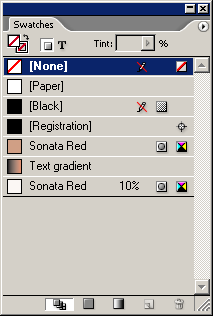
- Убедитесь, что по-прежнему выбран инструмент ввода (
 ). Щелкните в тексте врезки на странице 2 и затем выделите весь текст абзаца.
). Щелкните в тексте врезки на странице 2 и затем выделите весь текст абзаца. - Выберите кнопку заливки (
 ) на панели инструментов и затем выберите образец градиента текста на палитре Swatches (Образцы цвета) (возможно, потребуется прокрутить окно палитры). Чтобы просмотреть градиент, выберите команду меню Edit › Deselect All (Правка › Отменить все выделение).
) на панели инструментов и затем выберите образец градиента текста на палитре Swatches (Образцы цвета) (возможно, потребуется прокрутить окно палитры). Чтобы просмотреть градиент, выберите команду меню Edit › Deselect All (Правка › Отменить все выделение). Обратите внимание, как градиент изменяется слева направо. Если требуется изменить направление градиента, можно воспользоваться инструментом градиента. Вы выполните эту операцию сейчас, установив направление градиента сверху вниз на врезке, расположенной на странице 3.
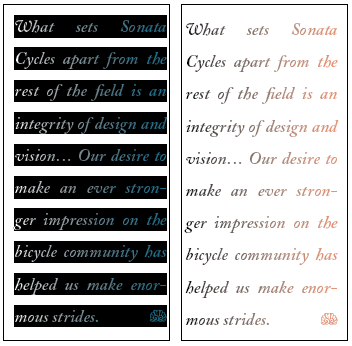
При применении образца градиента к выделенному тексту создается градиентная заливка в направлении слева направо.
- Используя инструмент Type (Ввод), повторно выделите весь текст во врезке.
- Выберите инструмент градиента (а не кнопку градиента) на панели инструментов (
 ) и перетащите линию сверху вниз подсвеченного текста. Чтобы гарантированно нарисовать прямую линию, нажмите и в процессе перетаскивания удерживайте нажатой клавишу SHIFT.
) и перетащите линию сверху вниз подсвеченного текста. Чтобы гарантированно нарисовать прямую линию, нажмите и в процессе перетаскивания удерживайте нажатой клавишу SHIFT. 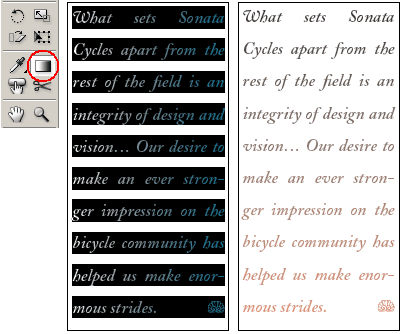
Инструмент градиента (слева) позволяет устанавливать направление градиентной заливки.
Чтобы просмотреть градиентную заливку, вы воспользуетесь комбинацией клавиш для снятия выделения со всего текста.
- Нажмите комбинацию клавиш SHIFT + CTRL + A (Windows) или SHIFT + Command+A (Mac OS), чтобы снять выделение с текста.
- Выберите команду меню File › Save (Файл › Сохранить).
